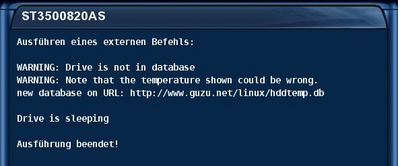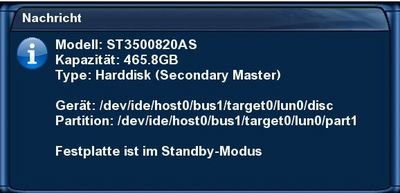Hddtemp.db
Inhaltsverzeichnishddtemp ist ein kleines Tool, das die Temperatur einer Festplatte über die in der Platte eingebauten S.M.A.R.T. Sensoren auslesen kann. Mittels hddtemp können die gewonnenen Daten abgefragt und ausgegeben werden.
InstallationIn den Gemini-Images ist dies schon längere Zeit mit integriert.
Temperatur abfragen im GeminiDieser werden beim Gemini über den Gerätemanger abgerufen.
Temperatur abfragen per TelnetHierzu verbinden wir uns per Telnet zu unserer Dreambox, ghddtemp -d /dev/ide/host0/bus1/target0/lun0/part1 Die Ausgabe sollte bei erkannter Festplatte so in etwa aussehen: root@dm8000:~# ghddtemp -d /dev/ide/host0/bus1/target0/lun0/disc Model: Seagate Barracuda 7200.10 SATA 500GB Temperature: 44 C
Festplatte wurde nicht erkannt?Hinter hddtemp steckt kein Festplattenkonzern oder eine große Firma. Dazu müssen wir die Daten erst ermitteln um diese in die hddtemp.db eintragen zu können. Dies kann man z.B. vom Etikett der Festplatte normalerweise abgelesen werden, oder eben auch per Software
Mit Gemini und dem GerätemanagerPer Abfrage der Temperatur der Festplatte: Oder per Information aus dem Gerätemanager Wie wir feststellen ist die Modell-Nummer hier z.B.: ST3500820AS
Auf der Konsole (Telnet)Sollte man beim Auslesen der Temperatur einer Festplatte also eine Unvollständige Anzeige bekommen. root@dm8000:~# ghddtemp -d /dev/ide/host0/bus1/target0/lun0/disc WARNING: Drive is not in database WARNING: Note that the temperature shown could be wrong. new database on URL: http://www.guzu.net/linux/hddtemp.db Temperature: 45 C or F ----------------------------------------------------------------- supported drives: ExcelStor Technology J3.0 ExcelStor Technology J6.0 ExcelStor Technology J680 ExcelStor Technology J860 ExcelStor Technology J880 FUJITSU MHM2100AT FUJITSU MHN2150AT .....
Ermitteln wir uns die Modell-Nummer mittels: hdparm -i /dev/ide/host0/bus1/target0/lun0/disc
Dabei erhalten wir dann solch eine Ausgabe: root@dm8000:~# hdparm -i /dev/ide/host0/bus1/target0/lun0/disc /dev/ide/host0/bus1/target0/lun0/disc: Model=ST3500820AS, FwRev=SD36, SerialNo=9QM2XGEC
Config={ HardSect NotMFM HdSw>15uSec Fixed DTR>10Mbs RotSpdTol>.5% }
RawCHS=16383/16/63, TrkSize=0, SectSize=0, ECCbytes=4
BuffType=unknown, BuffSize=8192kB, MaxMultSect=16, MultSect=16
CurCHS=16383/16/63, CurSects=16514064, LBA=yes, LBAsects=268435455
IORDY=on/off, tPIO={min:120,w/IORDY:120}, tDMA={min:120,rec:120}
PIO modes: pio0 pio1 pio2 pio3 pio4
DMA modes: mdma0 mdma1 mdma2
UDMA modes: udma0 udma1 *udma2
AdvancedPM=no WriteCache=enabled
* signifies the current active mode
Festplatte in hddtemp.db eintragenHaben wir erfolgreich unsere Modellnummer herausbekommen egal auf welchen Weg auch immer. in unserem Beispiel wissen wir nun folgendes aus Hardware.info: Modell = ST3500820AS Hersteller = Seagate Bezeichnung = Barracuda 7200.10 500GB SATA2
######################################## ############### Gemini ############### ######################################## "SAMSUNG HM160JC" 194 C "Samsung SpinPoint V80 serie" "SAMSUNG SV1604E" 194 C "Samsung SpinPoint V80 serie" "SAMSUNG HM080HC" 194 C "Samsung SpinPoint V80 serie" "SAMSUNG HD400LD" 194 C "Samsung SpinPoint T133 (7200RPM, 8MB cache)" "SAMSUNG HM121HC" 194 C "Samsung SpinPoint M (5400RPM, 8MB cache)" "SAMSUNG HM080GC" 194 C "Samsung SpinPoint M (5400RPM, 8MB cache)" "SAMSUNG HM120JC" 194 C "Samsung 120GB, 5400RPM, 8MB cache" "Maxtor 6H400R0" 194 C "Maxtor DiamondMax 11 400GB 16MB 7200RPM" "ST3300822ACE" 194 C "Seagate Barracuda 7200.2 300GB" "ST3160212ACE" 194 C "Seagate Barracuda 7200.9 160GB" "ST3250820ACE" 194 C "Seagate DB35 7200.3 250GB" "HTS541280H9AT00" 194 C "Hitachi Travelstar 80GB" "WD1600BEVE" 194 C "Western Digital Scorpio 160GB 8MB" "ExcelStor Technology J8160S" 194 C "ExcelStor Technology J8160 (150 GB)"
"ST3500820AS" 194 C "Seagate Barracuda 7200.10 SATA2 500GB" Tragen die Platte so nun ein speichern das ganze ab, und das sollte es gewesen sein....
|
Zurück zur Übersicht:Gemini-Wiki:Portal oder Hauptseite